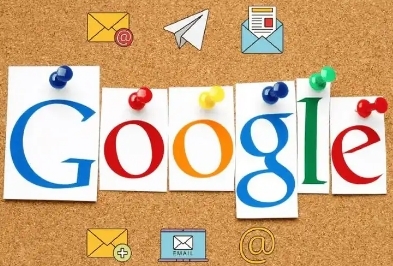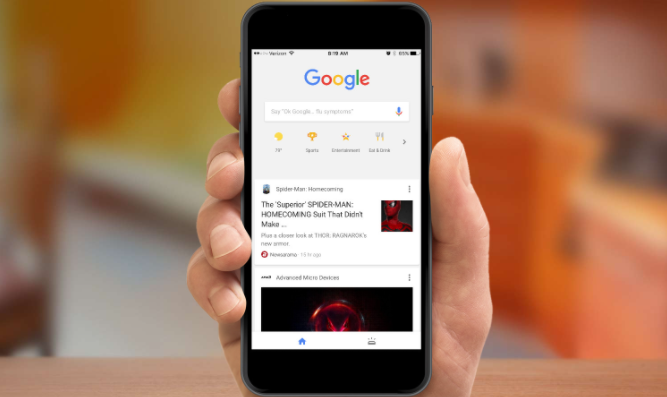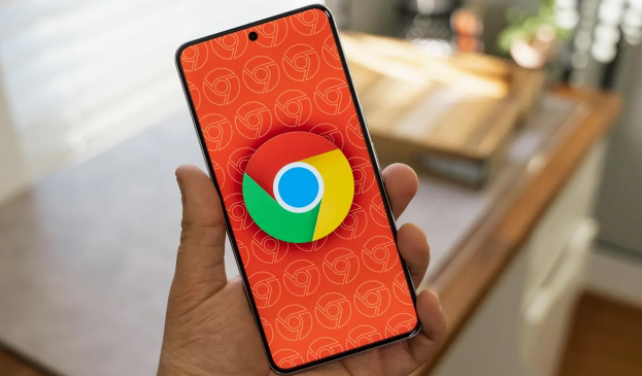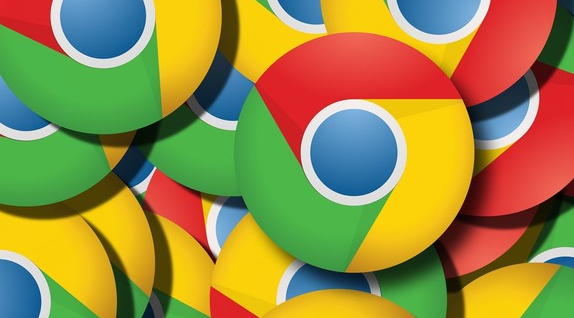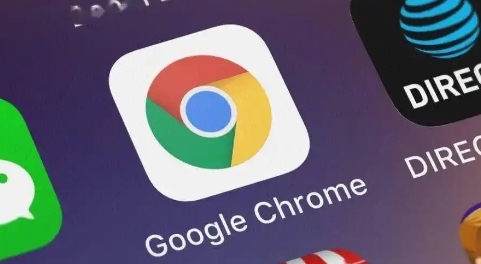教程详情
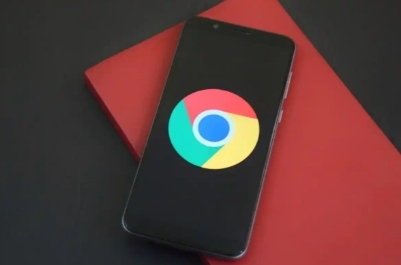
在当今数字化时代,网络请求无处不在。对于开发者、网络管理员以及热衷于探索网络技术的用户而言,了解如何在 Chrome 浏览器中查看和分析 HTTP 请求是一项极为实用的技能。它不仅有助于排查网络故障,还能深入理解网页加载过程中的各项细节,进而优化网站性能与用户体验。接下来,让我们一同开启这场探索之旅,掌握在 Chrome 浏览器中精准查看和深度分析 HTTP 请求的方法。
一、启用开发者工具
首先,我们需要打开 Chrome 浏览器并访问任意一个网页。按下键盘上的“Ctrl + Shift + I”组合键(Windows/Linux)或“Command + Option + I”组合键(Mac),这将调出 Chrome 的开发者工具面板。这个功能强大的面板集成了多种工具,而我们将重点关注其中的“Network”选项卡,它是查看和分析 HTTP 请求的核心区域。
二、定位 Network 选项卡
在开发者工具面板中,你会看到多个不同的选项卡,如“Elements”“Console”“Sources”等。点击“Network”选项卡,此时页面会显示一系列与当前网页相关的网络活动信息。这些信息按照时间顺序排列,清晰地展示了各个资源请求的时间点、类型、大小以及响应状态等关键数据。
三、刷新页面以捕获请求
为了获取完整的 HTTP 请求数据,需要刷新当前网页。你可以直接点击开发者工具面板中的“刷新”按钮,或者按“Ctrl + R”(Windows/Linux)或“Command + R”(Mac)快捷键。刷新操作会触发浏览器重新加载所有相关资源,并在 Network 选项卡中实时记录下这些请求的详细信息。
四、筛选 HTTP 请求
在 Network 选项卡中,默认情况下会显示所有类型的网络请求,包括图片、样式表、脚本、字体等。为了专注于 HTTP 请求的分析,我们可以使用筛选功能。在面板左侧的筛选栏中,选择“All”下拉菜单,然后勾选“XHR”(XMLHttpRequest)或“Fetch”选项。这两个选项分别代表了通过传统 XMLHttpRequest 对象发出的请求和使用现代 Fetch API 发出的请求,它们涵盖了大多数常见的 AJAX 请求类型。通过筛选,我们能够更精准地定位到感兴趣的 HTTP 请求数据。
五、查看请求详情
点击任意一条筛选后的 HTTP 请求记录,右侧的详细面板会展示该请求的全方位信息。其中,“Headers”选项卡包含了请求头和响应头的详细信息。请求头中包含了诸如请求方法(GET、POST 等)、请求 URL、请求参数、用户代理字符串等重要内容;响应头则提供了服务器返回的状态码、内容类型、内容长度等信息。通过仔细查看这些头信息,我们可以深入了解客户端与服务器之间的交互过程,判断请求是否成功以及服务器返回的数据格式是否符合预期。
切换到“Preview”选项卡,如果服务器返回的是文本数据(如 JSON 格式),这里将直接显示数据的预览。这对于快速检查服务器返回的数据内容非常有用,无需手动解析原始的响应体。若返回的是二进制数据(如图片、音频、视频等),则此选项卡可能无法正常显示预览内容,但仍然可以通过其他方式查看相关信息。
六、分析请求性能
除了查看请求的具体内容外,我们还可以利用 Network 选项卡提供的性能分析工具来评估 HTTP 请求的效率。在每条请求记录的最右侧,有一个时间轴图表,它直观地展示了请求从发起到完成所经历的各个阶段:阻塞时间(即请求等待排队的时间)、DNS 查询时间、连接建立时间、请求发送时间以及响应接收时间等。通过比较不同请求的时间轴图表,我们可以发现潜在的性能瓶颈所在,例如某个请求的 DNS 查询时间过长,可能意味着需要优化 DNS 解析配置;又如某个请求的响应时间明显比其他请求长,可能需要检查服务器端是否存在性能问题或对请求进行了限流处理。
此外,Network 选项卡还提供了一些统计信息,如总请求数、总下载量、平均响应时间等。这些数据可以帮助我们从宏观角度评估整个网页的性能表现,并与之前的性能测试结果进行对比,以便及时发现性能变化趋势并采取相应的优化措施。
通过以上步骤,我们成功地在 Chrome 浏览器中查看和分析了 HTTP 请求。这一过程不仅让我们深入了解了网页与服务器之间的交互细节,还为我们提供了强大的工具来诊断网络问题和优化网站性能。无论是开发者调试应用程序接口,还是网络管理员监控服务器运行状态,亦或是普通用户想要深入了解网页背后的技术奥秘,掌握 Chrome 浏览器中的 HTTP 请求查看与分析方法都将带来极大的帮助。随着你对这一技术的不断熟练运用,相信你会在网络世界的探索中收获更多有价值的见解和实践经验。